Так же, как и в случае с "кистью", Flash предоставляет возможность выбора формы и размера ластика. Для этого служит единственный модификатор Eraser Shape (Форма ластика), расположенный в области Options главного инструментария. Этот модификатор представляет собой обычный раскрывающийся список, в котором в виде графических изображений представлены все доступные во Flash формы и размеры "ластика" (рис. 3.47).

Рис. 3.47. Список модификатора "форма ластика" в раскрытом виде Как только мы выберем с помощью этого модификатора форму и размер "ластика", форма и размер курсора мыши изменятся. Таким образом, мы всегда будем знать, каким "ластиком" пользуемся.
Еще один модификатор - "режим стирания" - позволяет задать режим работы "ластика", т. е. установить, будет ли "ластик" стирать линии контура или будет ограничиваться лишь заливками. Этот модификатор имеет вид кнопки с меню (рис. 3.48).
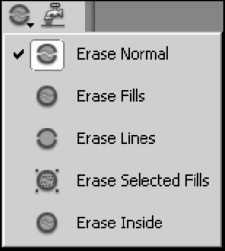
Рис. 3.48. Кнопка модификатора "режим стирания" с раскрытым меню
В меню модификатора "режим стирания" доступны пять пунктов:
□ Erase Normal - обычный режим, когда стираются любые контуры и любые заливки (см. рис. 3.46);
□ Erase Fills - стираются только заливки, контуры не стираются (рис. 3.49);
□ Erase Lines - стираются только контуры, заливки не стираются (рис. 3.50);
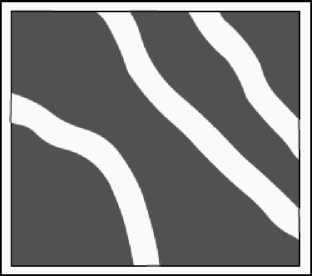
Рис. 3.49. Результат применения режима стирания Erase Fills (обратим внимание - линии контура остались нестертыми)
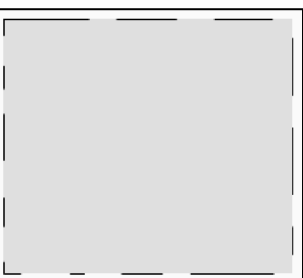
Рис. 3.50. Результат применения режима стирания Erase Lines (обратим внимание - стерлись только линии контура, а заливка осталась нестертой)
□ Erase Selected Fills - стирается только выделенная с помощью инструмента "стрелка" заливка, невыделенные заливки и контуры остаются нестертыми (рис. 3.51);
□ Erase Inside - стирается только заливка, находящаяся в пределах контура. То, что находится по другую сторону контура, не стирается. Сам контур также не стирается (рис. 3.52).
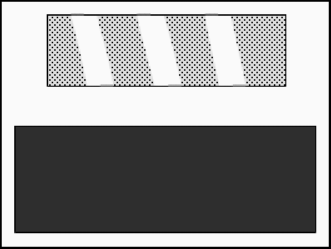
Рис. 3.51. Результат применения режима стирания Erase Selected Fills (заливка верхнего прямоугольника была выделена с помощью инструмента "стрелка", а заливка нижнего - нет)
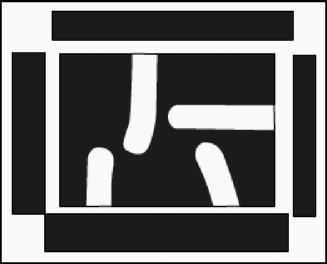
Рис. 3.52. Результат применения режима стирания Erase Inside (была стерта заливка центрального прямоугольника, причем мазки были направлены наружу, а внешние прямоугольники затронуты не были)
Но что делать, если нужно быстро стереть фрагмент графики, например, заливку или линию? Можно, конечно, переключиться на инструмент "стрелка", выделить нужный фрагмент и нажать клавишу <Del>. А можно воспользоваться модификатором Faucet (Кран). С помощью такого "крана" мы просто "смоем" ненужный фрагмент с рабочего листа.
Дополнительные возможности работы с контурами
А теперь перечислим некоторые дополнительные возможности по работе с контурами, предоставляемые Flash.
Ранее было сказано, что при рисовании некоторыми инструментами (в частности, "карандашом" и "кистью") Flash автоматически сглаживает получившуюся графику. Однако Flash предлагает средства и для сглаживания уже нарисованной графики. Это особые модификаторы, доступные в области Options главного инструментария, если выбран инструмент "стрелка".
